Presque tous les smartphones Android sont équipés d’un navigateur web. Ce n’est pas toujours le meilleur outil pour accéder aux pages en ligne ou aux applications web. Au lieu d’ouvrir des sites ou des applications, Android utilise Android System WebView (ASW) pour afficher des informations web dans toutes les applications.
Android WebView est un composant système alimenté par Chrome qui permet aux applications Android d’accéder aux pages web. Ce composant est préinstallé sur votre appareil et doit être maintenu à jour. Veillez à obtenir les mises à jour de sécurité et les corrections de bogues les plus récentes.
Il s’agit d’une fonctionnalité importante d’Android qui permet d’améliorer la vitesse et la sécurité. Toute application tierce peut utiliser Android WebView pour combiner efficacement les appels des applications.
Google a amélioré la connexion d’Android avec ASW au fil du temps. Avant Android 5 (Lollipop), WebView ne pouvait être mis à jour que lorsque l’entreprise d’un smartphone souhaitait l’actualiser en envoyant une mise à jour OTA au modèle spécifique. Cela a changé avec Android 5, permettant aux utilisateurs de le mettre à jour directement à partir du Google Play Store.
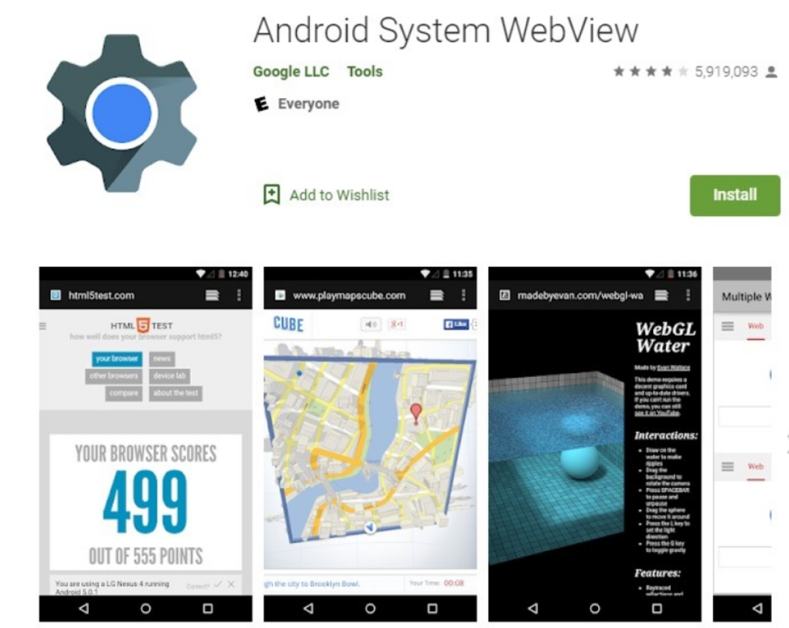
De plus, cela permet de corriger rapidement les bogues. L’affichage Web personnalisé est basé sur la fonctionnalité Google Chrome lancée avec Android 7. Par la suite, elle est devenue le choix par défaut pour tous les smartphones Android. Elle peut être modifiée dans Android 10 et les versions ultérieures, où WebView est un composant indépendant, partageant le code avec Chrome.
Avez-vous besoin d’une WebView pour le système Android ?
Si vous êtes un utilisateur quotidien d’Android, vous avez probablement compris que le système d’exploitation prend cette décision pour vous. Il est très important de laisser WebView activé si votre smartphone fonctionne sous Android 6.0 (Marshmallow) ou moins pour de meilleures performances. Si vous avez un smartphone Android 7.0 (Nougat) ou supérieur, vous devez le désactiver car Chrome gère toutes les tâches de WebView à la place.
Système Android WebView est un composant crucial des projets pour les développeurs Android 7.0. Il préfère offrir à ses apps la possibilité d’accéder et d’interagir avec du contenu en ligne à l’intérieur même des applications. Tout d’abord, la bibliothèque WebView sera activée et une instance de classe WebView sera générée. Le fichier Android Declaration se compose du code et des autorisations web. Cela permet de lancer des pages web à partir des applications.
Ces étapes aideront le navigateur à permettre le rendu des pages web et du code JS. Il est important de noter que l’installation manuelle de WebView (si votre appareil ne l’intègre pas par défaut) n’est recommandée que si vous possédez un smartphone lancé en 2015 ou plus tard, fonctionnant sous Android 5.0 ou supérieur. Dans le cas contraire, vous risquez de devenir la cible de pirates informatiques qui ciblent les failles mineures du code pour obtenir un accès à la mémoire de votre appareil.
Vérifiez si le système Android WebView est installé ou non.
Chaque version de WebView comporte de nouvelles améliorations. Vous pourrez donc voir quelle version vous avez chargée en consultant les paramètres de votre smartphone Android.
- Ouvrez les Paramètres dans le lanceur d’applications de votre appareil. Appuyez sur l’option Apps.
- Vous pourrez voir une liste des applications installées et des applications système préchargées. Recherchez Android System WebView dans la boîte de recherche, puis sélectionnez l’élément si vous le trouvez.
- Faites défiler jusqu’au bas de l’écran App Info. Le numéro de version de Android System WebView s’affiche en bas de l’écran. Exemple – Version 101.0.4951.34 beta. Ces numéros de version sont les mêmes que ceux de Google Chrome pour Android, ce qui indique qu’ils partagent le même code.
- Vous devrez rechercher le numéro de version de votre WebView Android pour vérifier s’il s’agit de la version la plus récente. Si ce n’est pas le cas, vous devez la mettre à jour.
Comment mettre à jour Android System WebView ?
La mise à jour de l’Android System WebView est une tâche indispensable pour les appareils Android les plus récents. Supposons que vous ayez un smartphone Android obsolète (4.4 KitKat ou antérieur). Vous ne pourrez pas mettre à jour WebView car il s’agit d’un composant système beaucoup plus intégré que WebView du système Android qui ne peut pas être mis à jour sans une mise à jour OTA de l’appareil.
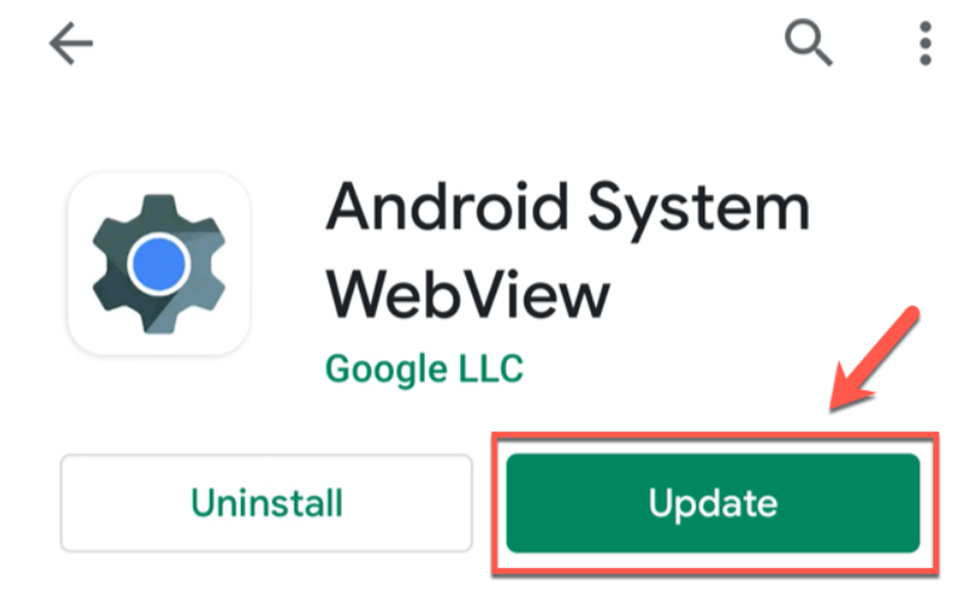
Cependant, vous pouvez passer à Android System WebView via le Google Play Store pour toutes les mises à jour futures.
- Pour ce faire, utilisez l’application Play Store et recherchez Android System WebView. Si une mise à jour est disponible pour l’application, cliquez sur le bouton Mettre à jour.
- Si votre WebView a été mis à jour, votre Android utilisera la nouvelle version pour toutes les autres applications qui l’utilisent pour accéder au contenu Web et le voir.
Installation de plusieurs versions de WebView pour le système Android
Une seule version de WebView pour le système Android permet de garder le cap, du moins en ce qui concerne les mises à jour importantes. Heureusement, Google propose des options supplémentaires aux utilisateurs d’Android qui possèdent des smartphones fonctionnant sous Android 10 ou une version plus récente. Cette version d’Android comporte une version de WebView qui partage une grande partie du code avec l’application Google Chrome. Plutôt que de proposer une seule option, Google fournit quatre versions distinctes de WebView que vous pouvez installer.
En voici quelques exemples :
- WebView Stable : Dans cette version, les nouvelles mises à jour sont régulières et suivent le calendrier des tests afin de maintenir la stabilité sur les différents appareils. C’est la version qui équipe tous les smartphones Android.
- WebView Beta : Une version bêta qui partage la plupart du code et des fonctionnalités de WebView stable. En raison des tests limités, cette version peut présenter de nombreux bogues.
- WebView Dev : Cette version de développement est ouverte pour apporter des changements significatifs. Cette édition est mise à jour chaque semaine, de sorte que les utilisateurs peuvent rencontrer des problèmes et des pépins. Cependant, vous pourrez également essayer et tester les nouvelles fonctionnalités ou les corrections avant les autres utilisateurs.
- WebView Canary : La version la plus récente, à la pointe de la technologie, sans aucun test. Il s’agit d’une version quotidienne, qui inclut le code le plus récent de la veille. Utilisez cette version avec prudence et à vos risques et périls !
Comment passer d’une version à l’autre ?
Après avoir installé l’une de ces versions de WebView, vous pouvez la choisir dans le menu des paramètres de développement d’Android. En général, cette option est cachée. Vous devez aller dans vos paramètres Android et la trouver. Appuyez sur À propos du téléphone > Informations sur le logiciel. Puis, à plusieurs reprises, appuyez deux fois sur les informations relatives au numéro de version.
Cela activera le mode développeur sur votre appareil. Retournez dans vos paramètres Android et choisissez l’implémentation de WebView. Une liste des versions de WebView disponibles s’affiche alors. Touchez l’option que vous souhaitez utiliser pour y accéder.
Pour les appareils Android 7 à Android 9, vous pouvez installer les versions de Google Chrome (Stable, Beta, Dev et Canary) pour obtenir le même effet. La WebView est intégrée à l’application Google Chrome pour ces éditions.
Comment désactiver ou supprimer la WebView du système Android ?
Idéalement, vous ne devriez pas désactiver ou désinstaller Android System WebView. Android System WebView est un composant système nécessaire pour ouvrir du contenu web dans les applications Android. L’option de désactivation sera probablement désactivée. La meilleure chose à faire est de garder WebView activé et de le mettre à jour à partir du Google Play Store. Si vous rencontrez des difficultés pour charger du contenu en ligne sur votre smartphone Android, envisagez de passer à une version plus récente de WebView en suivant les instructions mentionnées ci-dessus.
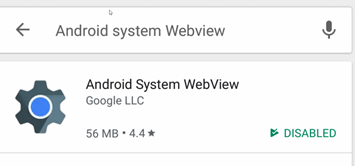
Une version bêta d’ASW pourrait résoudre un problème dans une version stable de WebView dans une version bêta plus récente. Bien entendu, ces mises à jour devraient être rapidement intégrées dans la version stable de WebView, de sorte que, dans la plupart des cas, il est préférable d’attendre. Il n’est pas possible de désinstaller Android System WebView, mais vous pouvez le désactiver en suivant les étapes ci-dessous pour rendre votre smartphone plus rapide et moins gourmand en batterie :
- Ouvrez l’application Google Play Store
- Recherchez Android System WebView
- Cliquez sur la première application, Android System WebView
- Pour la plupart des appareils, vous pouvez voir un bouton Désactiver
- Cliquez dessus
- Vous pouvez vérifier si l’application est désactivée ou non en allant dans les paramètres, puis dans les applications, et enfin dans Android System WebView.
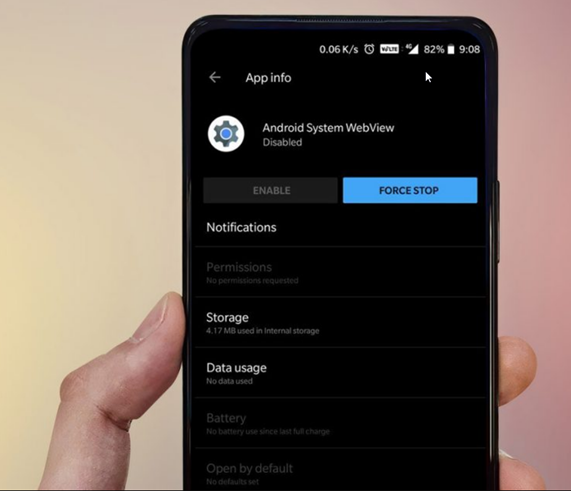
Maintenir les mises à jour d’Android
Les appareils Android ne sont pas réputés pour rester à jour par rapport à iOS. Néanmoins, en conservant Android System WebView comme un composant unique du système, Google peut facilement envoyer des mises à jour importantes par l’intermédiaire du Google Play Store. Celui-ci est installé sur pratiquement tous les appareils Android, y compris les appareils Android émulés de votre PC.
Il s’agit d’une autre méthode standard de sécurité des smartphones employée par des développeurs comme Google et Android pour protéger les appareils contre les attaques les plus dangereuses. Si vous êtes très préoccupé par la sécurité, vous pouvez envisager de télécharger un logiciel antivirus pour Android. Toutefois, la plupart des utilisateurs n’en ont pas besoin.
Conclusion
Sans la vue Web du système Android, l’accès à des liens externes à l’intérieur d’une application nécessiterait de passer à un navigateur Web distinct (Chrome, Firefox, Opera, etc.). Vérifiez si votre appareil mobile dispose de versions obsolètes du système et d’applications telles que Android System WebView. Ils doivent être mis à jour régulièrement afin d’éviter que des pirates n’attaquent votre appareil Android.

